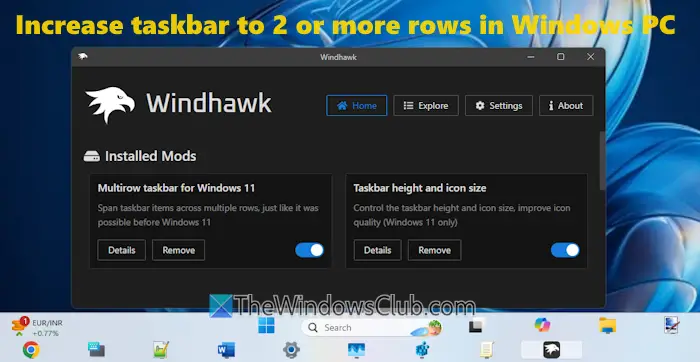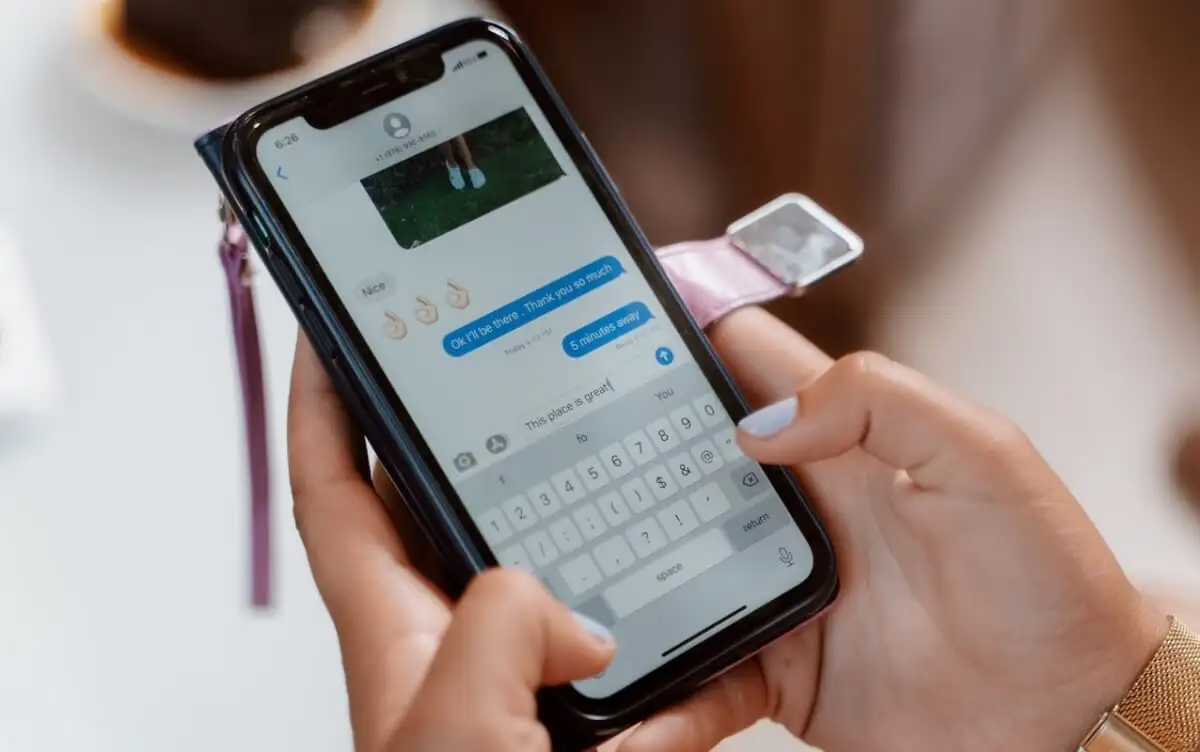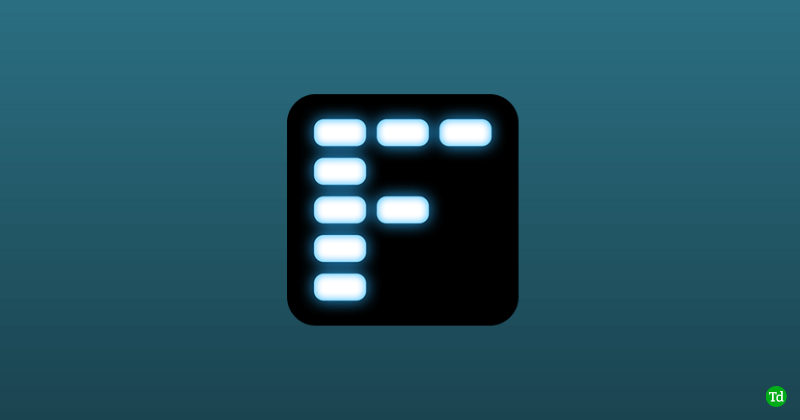I dette indlæg viser vi dig hvordanaktiver eller deaktiver sektionen 'Anbefalet' i File ExplorerHjem sektion i Windows 11. Microsoft udruller en ny funktion, der tilføjer en 'Anbefales' sektion øverst på startsiden i din File Explorer for at vise dig filer, som Microsoft mener, du kan få brug for baseret på din aktivitet.

Funktionen, kendt somFilanbefalinger, var oprindeligt tilgængelig for en undergruppe af Windows Insiders i Dev- og Canary-kanalerne. Det var begrænset til brugere, der var logget på Windows medAzure Active Directory (AAD)ellerMicrosoft Entra IDkonti og blev designet til at anbefale cloud-filer forbundet med disse konti.
Filanbefalinger er nu mere bredt tilgængelige og bliver gradvist rullet ud til brugere på stabile kanaler. Hvis du allerede har modtaget opdateringen, men ikke ønsker at se anbefalingerne, er der indstillinger til at administrere eller deaktivere funktionen i Windows 11.
Aktiver eller deaktiver Anbefalet sektion i File Explorer Home i Windows 11
Tilaktiver eller deaktiver sektionen 'Anbefalet' i File ExplorerHjem sektion i Windows 11, kan du bruge en af de to metoder:
- Indstillinger for File Explorer
- Registreringseditor
Lad os se dette i detaljer.
1] Fil Explorer-indstillinger
Den nemmeste måde at slå Filanbefalinger til eller fra i File Explorer Home er ved at bruge dialogboksen Mappeindstillinger.
TrykkeWin + Ifor at åbne appen Indstillinger. Skriv 'fil explorer muligheder' i søgefeltet, og klikIndstillinger for File Explorerunder søgeresultater.
I dialogboksen Indstillinger for File Explorer,fjern markeringenfølgende muligheder underPrivatlivafsnit inden forGenerelfane:
- Vis anbefalet afsnit
- Inkluder kontobaseret indsigt, seneste filer, favoritfiler og anbefalede filer
KlikAnvende, efterfulgt afOKfor at gemme ændringer. Genstart File Explorer for at sikre, at ændringerne træder i kraft.
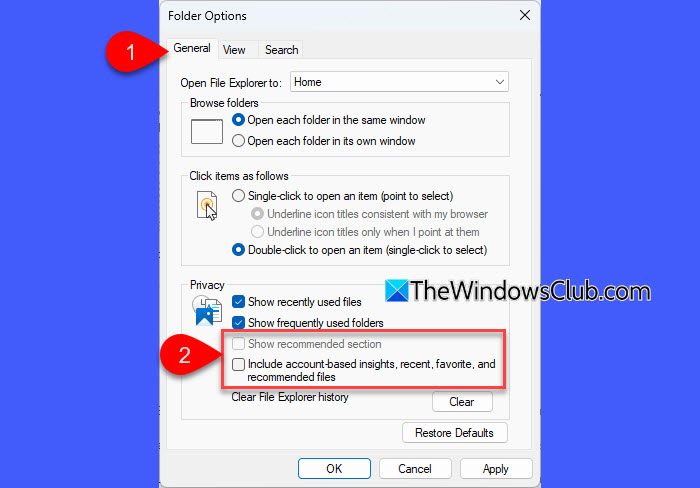
Når du fjerner markeringen af ovenstående indstillinger, vil du ikke længere se sektionen 'Anbefalet' i din File Explorer-startsektion (den 'Anbefalede' sektion slået til er standardindstillingen).
Tip:Hvis du vil skjule individuelle filer fra afsnittet Anbefalet, skal du højreklikke på filen og vælge 'Fjern formular Anbefalet'.
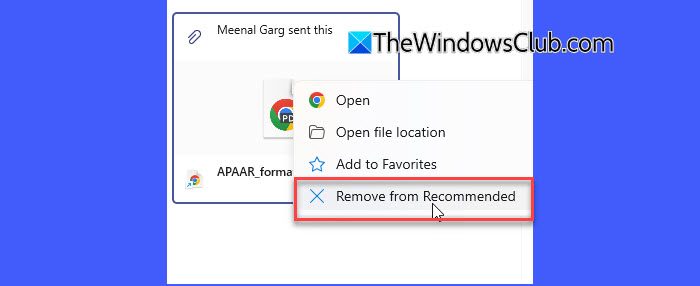
Hvis du ønsker at have sektionen tilbage, kan du fortryde disse ændringer.
Åbn dialogboksen Filudforskningsindstillinger, og marker afkrydsningsfeltet for 'Inkluder kontobaseret indsigt, seneste filer, favoritfiler og anbefalede filer'. Dernæst skal du markere afkrydsningsfeltet for 'Vis anbefalet afsnit'. KlikAnvend > OK, og genstart File Explorer for at anvende ændringerne.
2] Registereditor
Avancerede brugere kan justere Windows-registreringsdatabasen for at aktivere eller deaktivere filanbefalinger i File Explorer Home. Ændring af registreringsdatabasen kan dog føre til alvorlige konsekvenser, hvis det ikke gøres korrekt. Så fortsæt med forsigtighed ellerfør du foretager nogen ændringer.
TrykkeWin + R, skriv 'regedit' iLøbedialog, og trykIndtast. KlikJai prompten Brugerkontokontrol.
Registreringseditoren åbnes. Naviger til følgende nøgle i vinduet Registreringseditor:
HKEY_CURRENT_USER\Software\Microsoft\Windows\CurrentVersion\Explorer
Find disse to DWORD'er i højre panel:
- ShowCloudFilesInQuickAccess
- Vis anbefalinger
Ovenstående DWORD'er kontrollerer, om anbefalede filer vises i File Explorer. Tildeaktiveresektionen Anbefalet, dobbeltklik på disse DWORD'er og indstil deresVærdi datatil '0'.
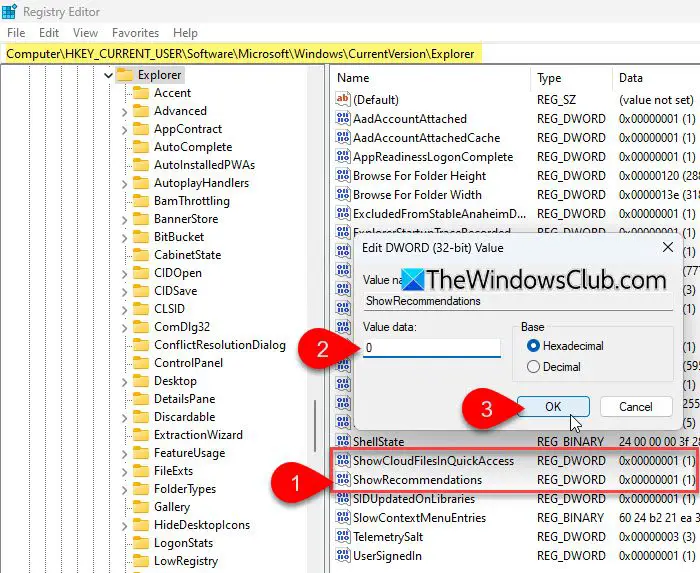
Tilgenaktiverafsnittet, ændre deresVærdi datatilbage til '1'. Genstart File Explorer, hver gang du foretager disse ændringer.
Note:
- DeHurtig adgangogAnbefalessektioner er forbundet på visse måder, især i Windows 11.
- NårVis anbefalingerer indstillet til0, vil File Explorer kun vise hurtig adgang eller andre standardvisninger. NårVis anbefalingerer indstillet til1, den har forrang frem for hurtig adgang og erstatter den med anbefalinger til nyere filer.
- Når anbefalinger er aktiveret (Vis anbefalinger = 1) og skyfiler i hurtig adgang er deaktiveret (ShowCloudFilesInQuickAccess = 0), er afsnittet Hurtig adgang erstattet af Anbefalet, men der vises ingen skyfiler i dette afsnit. For at vise skyfiler i afsnittet Anbefalet skal du genaktivereShowCloudFilesInQuickAccessved at indstille det til1.
Jeg håber, du finder dette nyttigt.
Læse: .
Sådan deaktiveres Anbefalet i Windows 11 File Explorer?
Åbn File Explorer, klik på ikonet med tre prikker i topmenuen, og vælgValgmuligheder. I denMappeindstillingerdialog, fjern markeringen af 'Vis anbefalet afsnit'og'Inkluder kontobaseret indsigt, seneste filer, favoritfiler og anbefalede filer' muligheder. KlikOKog genstart File Explorer for at anvende ændringer.
Hvordan ændrer jeg File Explorer tilbage til normal i Windows 11?
For at gendanne File Explorer til standard i Windows 11 skal du åbneMappeindstillingerdialog (ikon med tre prikker > Indstillinger) og klik påGendan standarderknappen underGenerelfanen. Hvis du ser enAnbefalessektionen oven på dit File Explorer Home, kan du skjule det ved hjælp af de tilgængelige indstillinger i dialogen Mappeindstillinger, som forklaret i dette indlæg. Efter at have skjult sektionen, skifter din File Explorer tilbage til standardgrænsefladen med Hurtig adgang-panelet øverst.
Læs næste: .